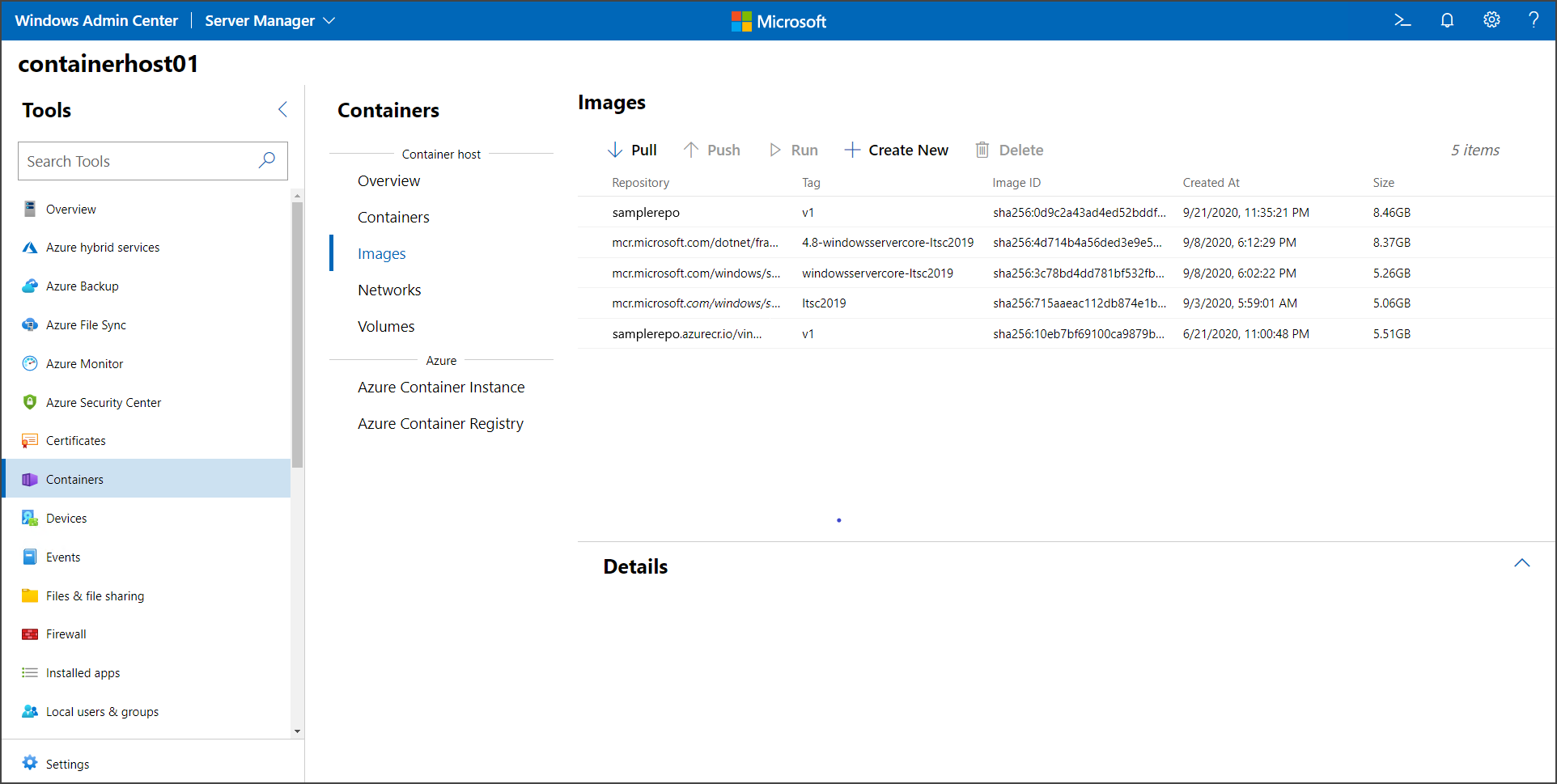시작: 컨테이너용 Windows 준비
이 빠른 시작에서는 Windows 및 Windows Server에서 컨테이너 준비 환경을 빌드하기 위한 다양한 방법을 확인할 수 있습니다. 컨테이너 런타임도 설치합니다.
컨테이너는 앱을 보다 쉽게 개발, 배포 및 관리할 수 있게 해주는 격리된 경량 환경을 제공합니다. 컨테이너를 사용하려면 적절한 런타임을 설정해야 합니다.
이 빠른 시작은 Windows Server 2025, Windows Server 2022, Windows Server 2019, Windows Server 2016, Windows 11 및 Windows 10에 적용됩니다.
필수 구성 요소
이 빠른 시작에 필요한 환경은 운영 체제(OS)에 따라 달라집니다.
Windows 10 및 Windows 11
Windows 10 또는 Windows 11에서 컨테이너를 실행하려면 다음 환경이 필요합니다.
- Windows 11 또는 Windows 10 1주년 업데이트(버전 1607) 이상을 실행하는 물리적 컴퓨터 시스템 1개
- Professional 또는 Enterprise Edition
- Hyper-V 활성화됨
Windows Server 컨테이너는 Windows 10 및 Windows 11에서 기본적으로 Hyper-V 격리를 사용하여 개발자에게 프로덕션에 사용되는 것과 동일한 커널 버전 및 구성을 제공합니다. Hyper-V 격리에 대한 자세한 내용은 격리 모드를 참조하세요.
Windows Server
개발 환경에서 Windows Server 컨테이너를 실행하려면 Windows Server를 실행하는 물리적 서버 또는 VM(가상 머신)이 필요합니다.
테스트를 위해 Windows Server 2025 평가판 또는 Windows Server 참가자 프로그램 미리 보기다운로드할 수 있습니다.
접근 방식 선택
컨테이너 준비 환경을 생성하기 위해 수행하는 접근 방식은 OS에 따라 달라집니다. 또한 구현의 복잡성 및 비용과 같은 다른 요인에 따라 달라집니다.
Windows 10 및 Windows 11
Windows 10 및 Windows 11 Professional 및 Enterprise 버전에서는 Docker Desktop을 사용하여 컨테이너화된 앱을 실행할 수 있습니다. Docker Desktop은 컨테이너, 앱 및 이미지를 관리하는 방법을 제공합니다.
Windows Server
많은 애플리케이션 및 오케스트레이션 패턴의 경우 사용자 지정 VM을 빌드하고 배포해야 합니다. Windows 컨테이너 런타임에 대한 지원이 ,에 따라 Mirantis로 전환됨에 따라, 이제 컨테이너 런타임은 마켓플레이스 VM 제품의 일부로 제공되지 않습니다. 이 가이드의 나머지 부분에서는 컨테이너 런타임을 설치하고 사용할 준비가 된 Azure용 VM을 빌드하는 방법을 보여줍니다.
Azure는 클라우드와 온-프레미스 모두에서 AKS(Azure Kubernetes Service)를 통해 완전하고 완전하게 관리되는 엔드투엔드 환경을 계속 제공합니다. Azure Stack HCI의 AKS 및 Azure Kubernetes Service는 사용자 지정 배포보다 관리 오버헤드가 낮은 완전 관리형 서비스입니다. 컨테이너 런타임에 대한 지원은 Azure 구독에서 Azure Stack HCI 서비스의 AKS 및 Azure Kubernetes Service에 포함됩니다.
- Azure CLI를 사용하여 AKS(Azure Kubernetes Service) 클러스터에 Windows Server 컨테이너 배포
- Azure 로컬 및 Windows Server에서 Azure Kubernetes Service 호스트를 설정하고 PowerShell 사용하여 워크로드 클러스터를 배포합니다.
컨테이너 지원 Azure VM을 최대한 원활하게 구성하는 환경을 만들기 위한 다른 옵션도 있습니다. 두 가지 예는 Azure VM Image Builder 및 사용자 지정 스크립트 확장입니다. 옵션을 비교할 때 다음 사항에 유의하세요. 최적화할 측면을 결정하는 것은 조직에 달려 있습니다.
- 구현하는 것이 얼마나 복잡합니까?
- 비용은 어떻게 됩니까?
- 프로덕션 환경에서 내 워크로드에 어떤 영향을 주나요?
다음 하위 섹션에서는 VM Image Builder 및 사용자 지정 스크립트 확장의 장단점을 설명하고 시작하는 방법을 보여 줍니다.
VM 이미지 작성기
VM Image Builder를 사용하는 이점은 구성이 빌드 시간 중에 수행되며 런타임에 워크로드에 영향을 주지 않는다는 것입니다. VM 확장 집합이 사용자 지정 이미지에서 새 VM을 인스턴스화하면 이미지가 이미 준비되었으며 컨테이너를 실행할 준비가 된 것입니다.
그러나 VM Image Builder는 스크립트 확장보다 구현하기 더 복잡할 수 있으며 더 많은 단계가 관련되어 있습니다. 또한 VM Image Builder 서비스는 무료이지만 빌드 프로세스와 연결된 컴퓨팅, 스토리지 및 네트워킹 사용량에 대한 비용을 지불해야 합니다. 자세한 내용은 비용참조하세요.
고유한 Windows Server VM 이미지를 빌드하기 위한 자세한 단계별 절차는 Azure VM Image Builder사용하여 Windows VM 만들기를 참조하세요. 선택한 컨테이너 런타임을 설치하려면 이 가이드의 PowerShell 스크립트를 사용합니다.
팁
VM에서 로컬로 사용하려는 컨테이너 이미지를 캐시해야 합니다. 이 방법은 배포 후 컨테이너 시작 시간을 개선하는 데 도움이 됩니다. 이 작업에 도움이 되는 스크립트는 이 빠른 시작의 뒷부분에 있는 Windows Server를 참조하세요.
사용자 지정 스크립트 확장
사용자 지정 스크립트 확장은 VM Image Builder 솔루션보다 구현이 더 빠릅니다. 확장과 관련된 유일한 비용은 Azure 또는 GitHub에 스크립트를 저장하는 가격입니다. 그러나 스크립트는 VM이 프로비전된 후에만 실행할 수 있습니다. 따라서 예산은 스케일 아웃 시간에 VM을 준비하는 데 추가 시간을 포함해야 합니다.
이 가이드에서 제공하는 스크립트를 사용하여 프로비전 후 원하는 컨테이너 런타임을 설치하도록 VM 확장 집합을 구성합니다. 사용자 지정 스크립트 확장을 사용하여 Azure VM에 앱을 설치하는 프로세스를 자동화하려면 자습서: Azure CLI사용하여 Virtual Machine Scale Sets에 애플리케이션 설치를 참조하세요.
컨테이너 런타임 설치
컨테이너 런타임을 설치하는 데 사용하는 절차는 OS에 따라 달라집니다.
Windows 10 및 Windows 11
Windows 10 또는 Windows 11 Professional 및 Enterprise 버전에 Docker를 설치하려면 다음 단계를 수행합니다.
Docker Desktop 다운로드하여 설치하고 아직 없는 경우 Docker 계정을 만듭니다. 개인 또는 소규모 비즈니스 사용자를 위한 무료 Docker 계정을 만들 수 있습니다. 그러나 대기업의 경우 월별 요금이 부과됩니다. 자세한 내용은 Docker 설명서참조하세요.
설치하는 동안 기본 컨테이너 유형을 Windows 컨테이너로 설정합니다. 설치가 완료된 후 형식을 전환하려면 다음 단계 중 하나를 수행합니다.
PowerShell 프롬프트에서 다음 명령을 실행합니다.
& $Env:ProgramFiles\Docker\Docker\DockerCli.exe -SwitchDaemon다음 스크린샷과 같이 Windows 시스템 트레이에서 Docker 항목을 사용합니다.

Windows Admin Center (Windows 관리자 센터)
Windows Admin Center를 사용하여 Windows Server 컴퓨터를 컨테이너 호스트로 설정하려면 다음 단계를 수행합니다.
Windows Admin Center에서 최신 컨테이너 확장이 설치되어 있는지 확인합니다. 확장 설치 및 구성에 대한 자세한 내용은 Windows Admin Center 설명서참조하세요.
구성하려는 Windows Server 컴퓨터를 엽니다.
측면 패널의 도구아래에서 컨테이너을 선택합니다.
설치를 선택합니다.
windows Admin Center의

Windows Admin Center는 백그라운드에서 Windows Server 및 Docker의 구성을 시작합니다.
프로세스가 완료되면 페이지를 새로 고쳐 컨테이너 확장의 다른 기능을 확인합니다.
Windows Server
Windows 컨테이너를 실행하려면 컴퓨터에서 지원되는 컨테이너 런타임을 사용할 수 있어야 합니다. 현재 Windows에서 지원되는 런타임은 Moby, Mirantis Container Runtime및 containerd입니다.
이 섹션에서는 Windows Server를 실행하는 VM에 각 런타임을 설치하는 방법을 보여 줍니다. Moby 및 컨테이너된 런타임의 경우 PowerShell 스크립트를 사용하여 몇 단계로 설치를 완료할 수 있습니다.
- docker CE/Moby
- Mirantis 컨테이너 런타임
- 컨테이너된
Docker CE(Docker Community Edition)는 컨테이너에 대한 표준 런타임 환경을 제공합니다. 환경은 일반적인 API 및 명령줄 인터페이스를 제공합니다. Docker CE의 프레임워크 및 구성 요소는 Moby Project일부로 오픈 소스 커뮤니티에서 관리합니다.
Windows Server에서 Docker를 시작하려면 다음 명령을 사용하여 install-docker-ce.ps1 PowerShell 스크립트를 실행합니다. 이 스크립트는 컨테이너 관련 OS 기능을 사용하도록 환경을 구성합니다. 또한 스크립트는 Docker 런타임을 설치합니다.
Invoke-WebRequest -UseBasicParsing "https://raw.githubusercontent.com/microsoft/Windows-Containers/Main/helpful_tools/Install-DockerCE/install-docker-ce.ps1" -o install-docker-ce.ps1
.\install-docker-ce.ps1
다음 단계
메모
Windows 컨테이너 제품 팀의 지침은 GitHub의 Windows 컨테이너 리포지토리를 참조하세요.
이제 환경이 올바르게 구성되었으므로 컨테이너를 실행하는 방법을 참조하세요.
첫 번째 컨테이너 실행